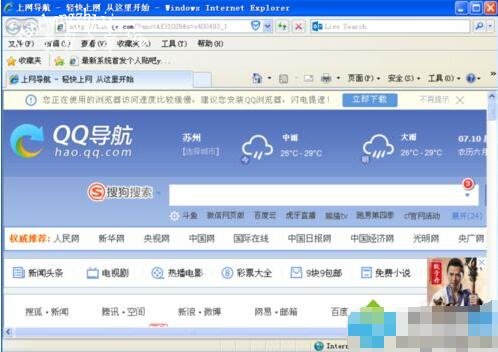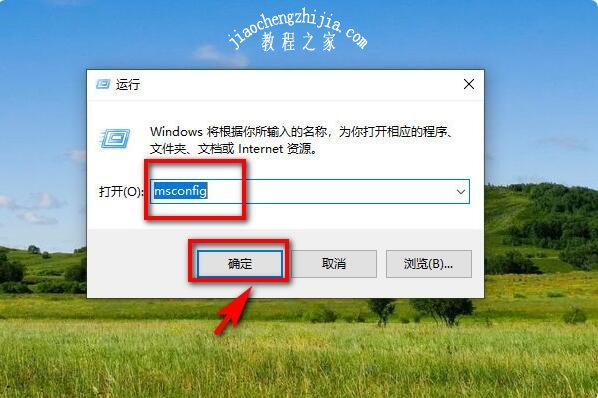xp系统怎么设置开机启动项 xp系统如何禁止开机启动软件
当我们在使用电脑的时候,我们可以设置某些软件在我们开机时并启动,这样就非常方便了,可是XP系统怎么设置开启启动项呢?其实很简单,下面小编为大家带来xp系统设置开机启动项的步骤教程,不会设置的朋友可以参照下面的教程即可就可以了。
xp系统怎么设置开机启动项
1、输入regedit打开注册表。
2、打开HKEY_LOCAL_MACHINE中的HKEY_LOCAL_MACHINE\SOFTWARE再打开HKEY_LOCAL_MACHINE\SOFTWARE\Microsoft,HKEY_LOCAL_MACHINE\SOFTWARE\Microsoft\Windows,HKEY_LOCAL_MACHINE\SOFTWARE\Microsoft\Windows\CurrentVersion,HKEY_LOCAL_MACHINE\SOFTWARE\Microsoft\Windows\CurrentVersion\Run。
3、在HKEY_LOCAL_MACHINE\SOFTWARE\Microsoft\Windows\CurrentVersion\Run中新建字符串值,在字符串值中输入你想启动程序的链接(注意打上双引号)这里以IE浏览器为例。
4、重启一下,你看!IE是不是已经启动了。
相关知识阅读: xp系统如何禁止开机启动软件
1、首先,在baiWindows XP系统的桌面左下角,依次点击du开始——运行。
2、然后,在zhi运行的对话窗口中输入命令dao“msconfig”,并点击确定按钮。
3、接着,进入到系统配置实用程序的小窗口,点击上面的启动。
4、之后,在打开的启动窗口中,勾选所有的启动软件,再点击右下角的全部禁用按钮。
5、之后,点击上面的服务。
6、最后,在服务的窗口勾选隐藏所有,并点击右下角的全部禁用按钮。重启电脑,就会发现无用的启动项全部关闭了。
关于‘xp系统怎么设置开机启动项 xp系统如何禁止开机启动软件’的教程就分享到这了,希望可以给大家带来帮助,如果你还想掌握更多XP系统的使用技巧,可以进入教程之家网查询。